Win8系统注册表被禁用怎么办 启用电脑注册表的方法教程[多图]
教程之家
操作系统
Win8系统电脑注册表打不开被禁用了怎么办?Win8系统电脑注册表被禁用了该如何启用呢?本文就给大家分享启用Win8系统注册表的操作方法。
操作步骤:
1.首先,咱们同时按下win+r打开电脑的运行窗口,然后在窗口中输入regedit并单击回车,如果是平时的话,这样就可以打开注册表编辑器窗口的,但是无法注册表被禁用的话,就会弹出禁用的窗口,那么咱们就执行下一步!
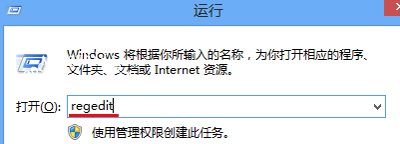
2.返回到电脑桌面界面,然后找到空白处单击右键,选择新建-文本文档。接下来,咱们双击打开新建的文本文档,然后将下列代码复制进去:
reg add
“HKEY_CURRENT_USER\Software\Microsoft\Windows\CurrentVersion\Policies\System” /v DisableRegistryTools /t reg_dword /d 00000000 /f
start regedit
复制完成之后,咱们单击窗口上方的文件-另存为,在文件名这里为该文件设置一个名字,名字可以随意取,但是后缀必须是.reg的格式,例如小编这里命名为解除注册表被禁用.reg,下方的保存类型设置为所有文件,然后点击下方的保存按钮。
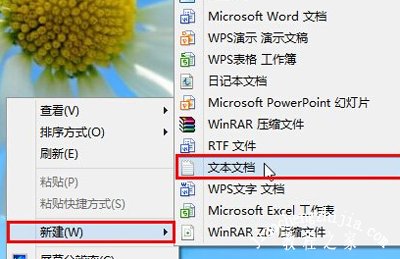
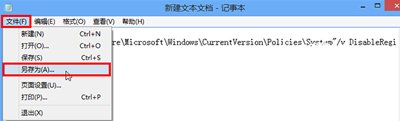
3.之后,咱们双击桌面新建的文件,在弹出来的窗口中点击“是”即可将注册表解禁。
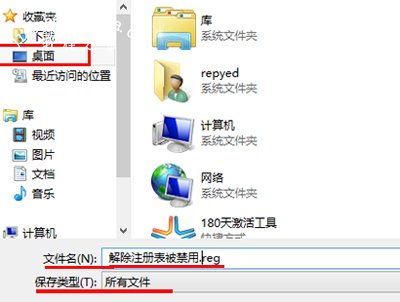
Win8系统相关教程推荐:
Win8系统笔记本电脑摄像头无法使用的解决办法
Win8系统电脑屏幕分辨率无法修改怎么解决
Win8系统激活码分享 Win8系统激活密钥大全
![笔记本安装win7系统步骤[多图]](https://img.jiaochengzhijia.com/uploadfile/2023/0330/20230330024507811.png@crop@160x90.png)
![如何给电脑重装系统win7[多图]](https://img.jiaochengzhijia.com/uploadfile/2023/0329/20230329223506146.png@crop@160x90.png)

![u盘安装win7系统教程图解[多图]](https://img.jiaochengzhijia.com/uploadfile/2023/0322/20230322061558376.png@crop@160x90.png)
![win7在线重装系统教程[多图]](https://img.jiaochengzhijia.com/uploadfile/2023/0322/20230322010628891.png@crop@160x90.png)

![win11怎么安装ppt的图文教程[多图]](https://img.jiaochengzhijia.com/uploadfile/2022/0108/20220108193901960.png@crop@240x180.png)
![win11系统怎么打开命令提示符[多图]](https://img.jiaochengzhijia.com/uploadfile/2022/0408/20220408191454785.png@crop@240x180.png)
![PE系统内安装win7教程[多图]](https://img.jiaochengzhijia.com/uploadfile/2022/0906/20220906194139420.png@crop@240x180.png)